安裝了 Windows JDK,那麼也來安裝一下 Linux JDK 吧,這邊使用的是 CentOS 5,
先連到下方網站下載 Linux 版本的 JDK。
http://java.sun.com/javase/downloads/widget/jdk6.jsp
點選 Continue
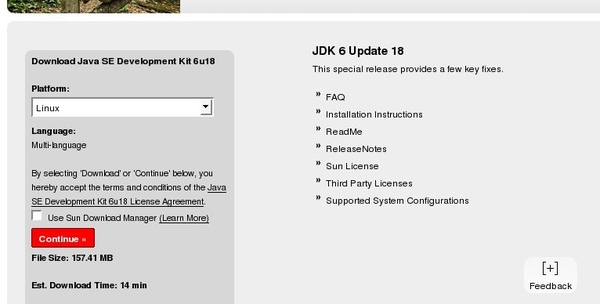
點選 Skip this Step

選擇你要下載的 JDK,這邊我選的是 jdk-6u18-linux.i586.rpm.bin
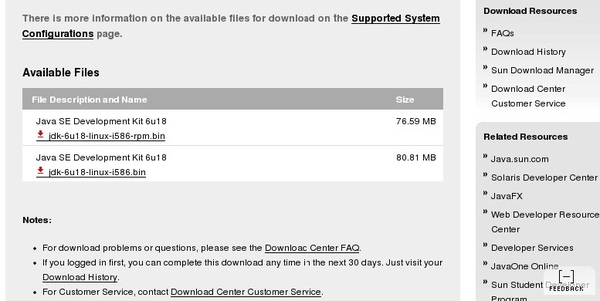
下載完成後,使用 root 帳號進行安裝
執行
chmod +x jdk-6u18-linux.i586.rpm.bin
./jdk-6u18-linux.i586.rpm.bin
使用空白鍵可移往下一頁,至最末頁輸入 yes 按 Enter 鍵後開始安裝

安裝畫面
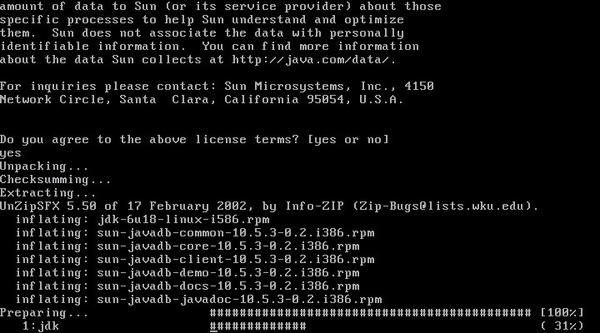
安裝完成後按 Enter 鍵離開
執行 vi /etc/profile (可使用其他編輯器,不限定使用 vi )
輸入下列內容,JAVA_HOEM 輸入 JDK 安裝路徑,會因安裝方式不同而有差異
JAVA_HOME=/usr/java/jdk1.6.0_18
PATH=$PATH:$JAVA_HOME/bin
CLASSPATH=.:$JAVA_HOME/lib/tools.jar:$JAVA_HOME/lib/dt.jar
export PATH JAVA_HOME CLASSPATH

將原先在 /usr/bin/java 連結檔改名或者刪除,並重新建立連結檔
mv /usr/bin/java /usr/bin/java.bak
ln -s /usr/java/jdk1.6.0_18/bin/java /usr/bin/java
執行 reboot 命令,重機開機後執行 java

JDK 安裝完成


 留言列表
留言列表